Szöveg beillesztése a Wordbe formázás nélkül
Alapértelmezés szerint a Microsoft Word megpróbálja megőrizni a (Microsoft Word)Word -en kívüli forrásból másolt szövegstílusokat . Ha nem szeretné manuálisan eltávolítani a stílusinformációkat, miután beillesztette a szöveget a Wordbe(Word) , van mód arra, hogy a Word külső forrásból illessze be a szöveget alapértelmezés szerint formázás nélkül.
Ehhez a példához a Help Desk Geek(Help Desk Geek) webhely egyik cikkéből másoltunk szöveget . Jelölje ki a szöveget, kattintson a jobb gombbal a szövegre, és válassza a Másolás(Copy) parancsot a felugró menüből.

Amikor beillesztettük a szöveget a Wordbe(Word) , a cikk formázása megmaradt.

Word Beillesztés csak szövegként
Ha csak külső forrásból másolt szöveget szeretne beilleszteni, válassza a Fájl lap (File)Beállítások(Options) elemét.
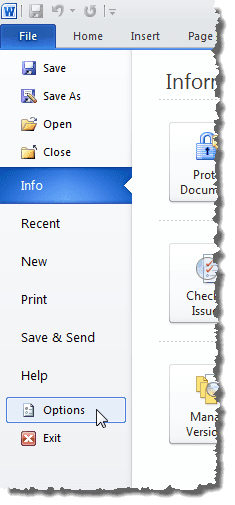
A Word beállításai(Word Options) párbeszédpanelen kattintson a Speciális(Advanced) gombra a bal oldali ablaktáblában.
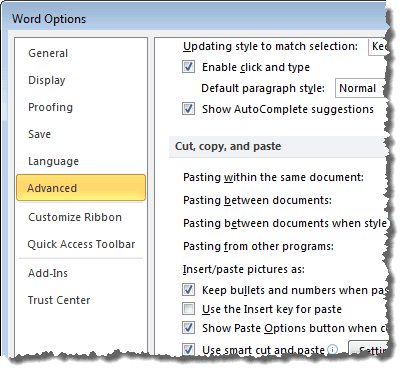
Görgessen le a Kivágás, másolás és beillesztés(Cut, copy, and paste) részhez. Válassza a Csak szöveg megtartása lehetőséget a (Keep Text Only)Beillesztés más programokból(Pasting from other programs) legördülő listából . Tetszés szerint mindegyiket megváltoztathatja, ahogy én tettem, de az alapértelmezett értékek a legtöbb ember számára jól működnek.

Kattintson az OK gombra(OK) a módosítások elfogadásához és a Word beállításai(Word Options) párbeszédpanel bezárásához.

Másolja újra a szöveget a külső forrásból, és illessze be a Wordbe(Word) . A szöveg formázás nélkül kerül beillesztésre.
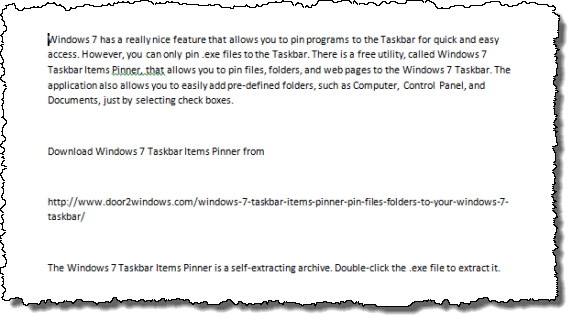
MEGJEGYZÉS:(NOTE:) Ezek a beállítások nem érintik a vágólapon már korábban másolt szöveget. Miután megváltoztatta ezeket a beállításokat, újra át kell másolnia a kívánt szöveget, mielőtt beilleszti a Wordbe(Word) . Így mostantól nem kell mindent a Jegyzettömbbe(Notepad) másolnia, mielőtt onnan a Wordbe(Word) másolja . Élvezd!
Related posts
Véletlenszerű szöveg vagy Lorem Ipsum szöveg létrehozása az MS Wordben
A Spike használatával több szövegelemet vághat ki és illeszthet be a Wordben
Szöveg keresése és cseréje a Microsoft Wordben
A könyvjelző nem definiált hibájának javítása a Wordben
Lábjegyzetek hozzáadása a Wordben
A legutóbb megnyitott fájlok listájának törlése a Wordben
Word dokumentum konvertálása PDF-be
Szerkesztések megjelenítése, elfogadása vagy elrejtése a Microsoft Word programban
Több Word dokumentum egyesítése
Makró létrehozása és futtatása a Wordben
Régi Word-dokumentum frissítése a legújabb Word formátumra
Tegye az OpenOffice Writer kinézetét és működését a Microsoft Word-hez hasonlóvá
Dokumentumok diktálása a Microsoft Word programban
Szavak keresése és cseréje az MS Wordben és a Google Dokumentumokban
Hogyan lehet törölni egy oldalt a Microsoft Word programban
A Word és az Excel megnyitása csökkentett módban
Mezőkódok megjelenítése/elrejtése a Wordben, és a mezők szöveggé alakítása
Körlevél létrehozása a Microsoft Word programban
A szószám megjelenítése a Microsoft Word programban
A dokumentum utolsó módosításának dátumának megtekintése és beillesztése egy Word dokumentumba
